Centos下搭建LAMP+PHP
LAMP是指一组通常一起使用来运行动态网站或者服务器的自由软件名称首字母缩写:
Linux,操作系统
Apache,网页服务器
MariaDB或MySQL,数据库管理系统或数据库服务器
PHP、Perl或Python,脚本语言
虽然这些开源程序本身并不是专门设计成同另几个程序一起工作的,但由于它们的廉价和普遍,这个组合开始流行。当一起使用的时候,它们表现的像一个具有活力的"解决方案包"。本博客将通过Linux、Apache、MySQL、PHP等组件,详细演示LAMP平台的搭建。
环境准备 VMware FTP上传工具 centos7 源码 配置好yum源 保证虚拟机ip可ping通物理主机
1.安装apache服务
yum –y install httpd httpd-devel
1.1启动httpd服务并设置开机自启
systemctl start httpd /启动
systemctl enable httpd /开机自启
 、
、
1.2是用自带浏览器测试apache的启动页 输入虚拟机的IP地址即可
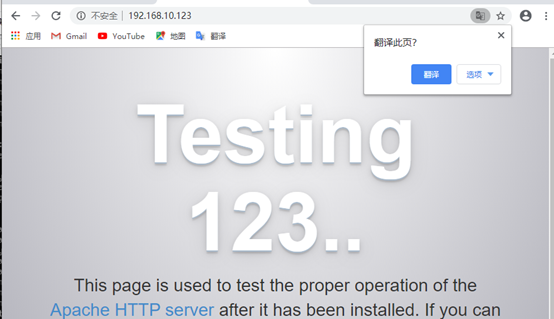
出现这个界面就是成功进入
2.安装MySQL
yum –y install mariadb mariadb-server mariadb-devel
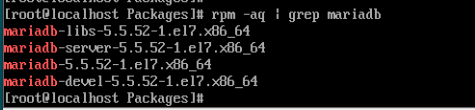
2.1开启MySQL并设置开机自启

2.2数据库安全设置
mysql_secure_installation
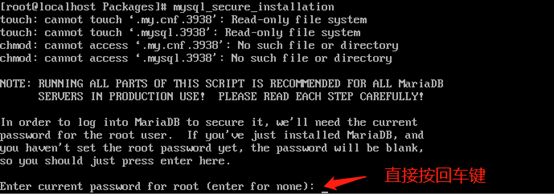
*注:如果按回车没有反应没有出现如下图的 重启虚拟机即可,重启后记得关闭防火墙 检查其他服务有没有正常启动 查看服务有没有正常启动的命令:
Systemctl status httpd 出现高亮绿色便是此服务运行中
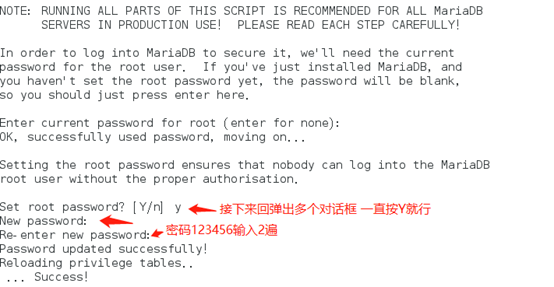
测试使用密码进入MySQL
mysql -uroot –p
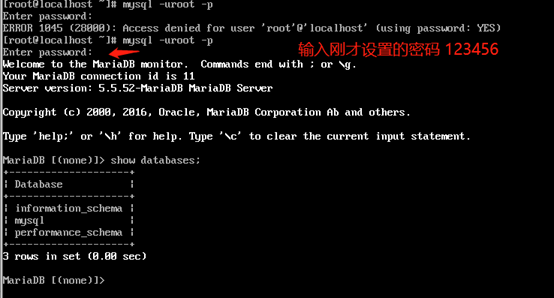
3.安装PHP
3.1安装PHP及相关软件
yum –y install php
3.2将php和MySQL关联
yum install php-mysql
3.3安装php的常用模块
yum –y install php* (*号代表全部所有关于php的文件安装)
3.4测试php网页
进入var/www/html目录下新建给php文件
cd /var/www/html
vim info.php
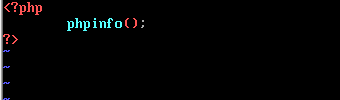
写入这三行代码 保存退出即可
3.5重启httpd服务 测试php
systemctl restart httpd
然后到浏览器里输入IP地址+我们刚才创建的文件名
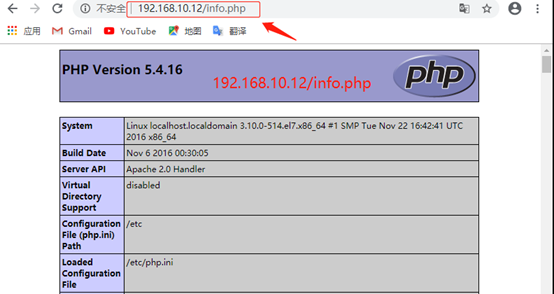
显示这样即可
4.物理机安装Xftp软件 把源码传到我们虚拟机里的/var/www/html目录里
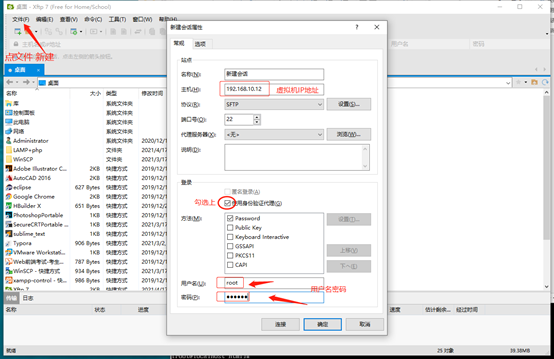
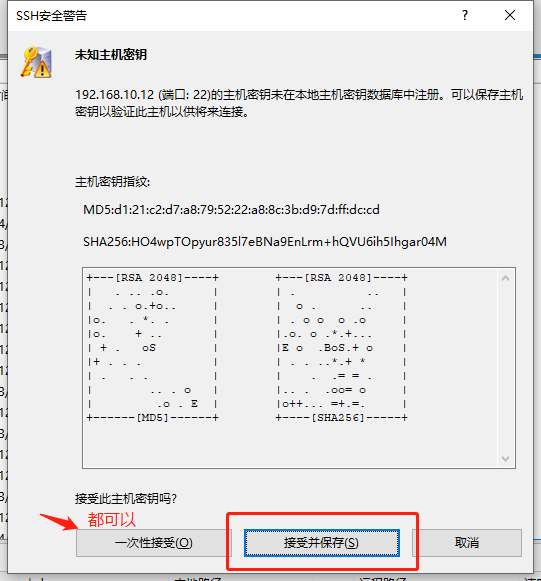
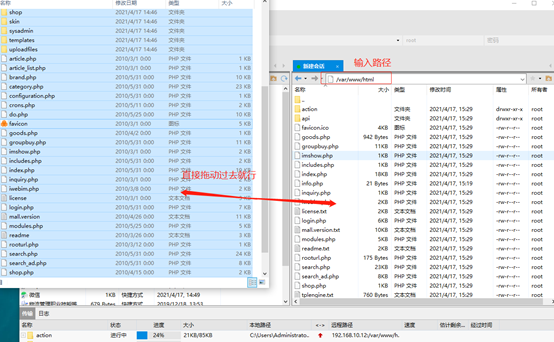
4.1查看ls

4.2赋予html文件及文件里权限为最高权限777
chmod –R 777 html 注意大写的R

5.重启httpd服务器
systemctl restat httpd
6.进入浏览器访问
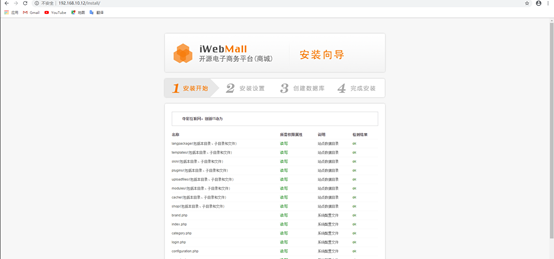
然后就跟着步骤往下做
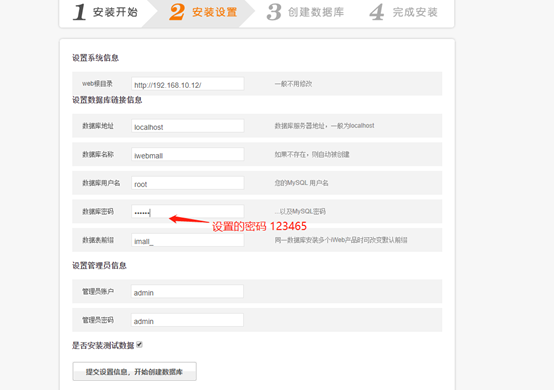
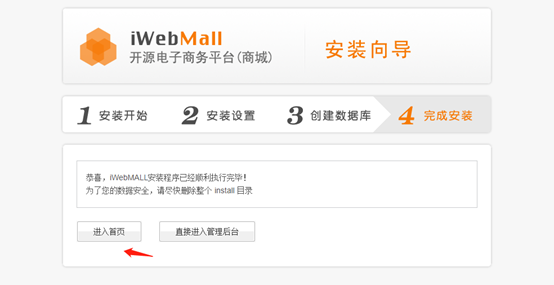
最后 我们得到这样一个界面 就搭建好了
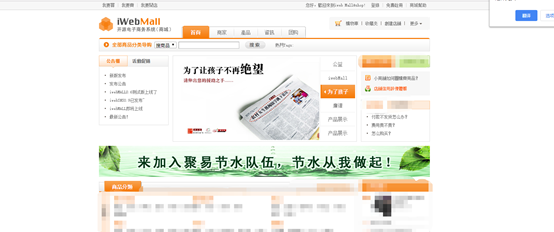
原文:https://www.cnblogs.com/m0113/p/14674908.html